清华版信息技术九年级上册全册教案文档格式.docx
《清华版信息技术九年级上册全册教案文档格式.docx》由会员分享,可在线阅读,更多相关《清华版信息技术九年级上册全册教案文档格式.docx(151页珍藏版)》请在冰点文库上搜索。
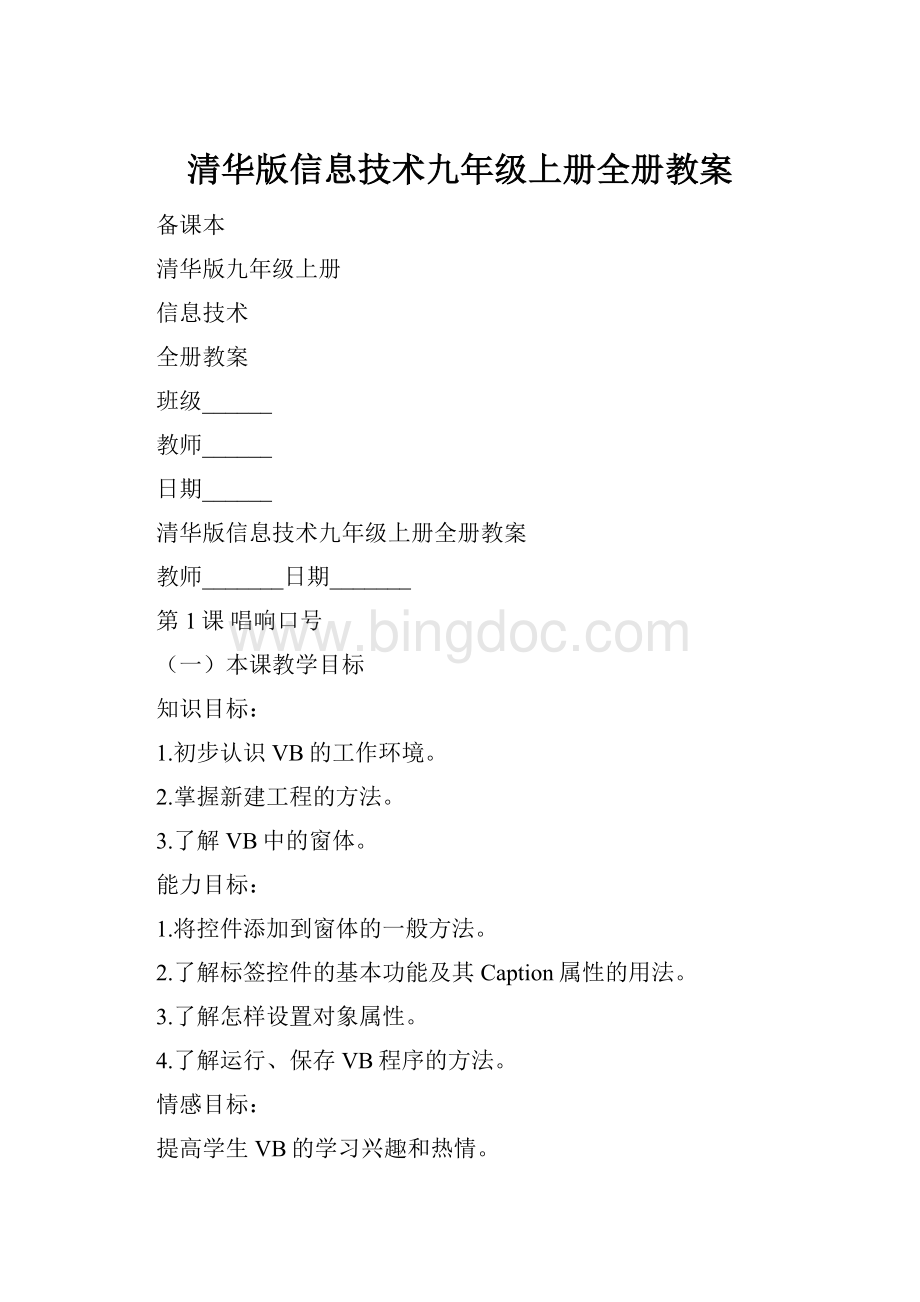
告诉学生要想在窗体上显示奥运口号,可以使用标签控件,这样就进入了标签控件及其常用属性的学习。
教师要根据自己学生的特点,让学生掌握如何将工具箱中的控件添加到窗体中合适的位置上,怎样调整大小,了解怎样设置属性。
要让学生从第一课开始就养成保存文件到正确目录的好习惯,注意工程文件与窗体文件的文件名。
2.教学内容
(1)在本课中会涉及一些基本概念和基本术语,这是本课的难点。
用VB编制的程序,一般都运行在一个窗口中,设计时这个窗口称为窗体(Form),用户可以在窗体中添加控件来创建程序的外观。
一般情况下程序的运行结果、图像、图形等都是通过窗体输出的。
新建一个VB“标准EXE”工程,默认有一个窗体。
工具箱内默认有21个工具按钮,其中除指针工具外都是控件制作工具,利用这些控件工具在窗体上绘制的元素成为控件(Control)。
窗体和控件都是VB系统中的对象(Object)。
每个对象都有自身的特性,如名称、大小、颜色、位置等,成为对象的属性。
用户每创建一个对象,系统会自动为这个对象设置一些属性值,对这些属性的值可以通过选定对象后在属性窗口中重新设置,也可以在程序代码中进行设置。
(2)标签及其常用属性是本课的重点。
由于标签控件可以显示文字信息,往往用作窗体上其它控件的说明或提示。
标签的常用属性:
①Alignment属性:
用于指定在标签控件上显示信息的位置(0——左对齐;
1——右对齐;
2——居中)。
②AutoSize属性:
用于设置标签控件的大小是否自动按标签中所显示的内容的多少进行调整。
③BorderStyle属性:
用于设置标签控件的边框样式。
④Caption属性:
用于设置标签控件中所要显示的内容。
⑤Left属性:
用于设置标签控件与窗体左边界之间的距离。
⑥名称属性:
用于设置标签控件的名字。
⑦Top属性:
用于设置标签控件与窗体上边界之间的距离。
⑧WordWrap属性:
用于设置标签控件中所显示的内容是否能够自动换行。
(3)保存程序文件是本课的重点。
习惯是要养成的,是需要一段时期来培养的。
从第一节课开始,教师就应有意识地培养学生好的学习习惯,尤其是保存程序。
在VB程序中,用来构建一个程序的所有相关文件称作一个工程。
一个VB应用程序可以包括多个工程,每个工程可以包含多个模块,模块分为窗体模块、标准模块、类模块。
每个工程、模块分别对应一个文件。
其中,工程文件(vbp)保存了相关文件集合的信息;
窗体文件(frm)保存了窗体及其中所有控件的相关信息;
除此之外还有标准模块文件(bas)、类模块的文件(cls)、资源文件(res)、ActiveX控件的文件(ocx)。
保存VB程序时,至少要生成工程文件(vbp)和窗体文件(frm)这两个文件。
保存文件时,要先创建用于存放工程文件和窗体文件的文件夹,文件夹的名称与工程文件名、窗体文件名要尽量一致。
(4)感受开发VB程序的过程,总结开发VB程序的一般步骤是本课的重点。
回顾一下“唱响口号”的制作过程,总结出开发VB程序的一般步骤:
①分析问题,准备素材。
②设计用户界面
③设置对象属性
④编写事件过程代码
⑤保存、运行并调试程序
后面各课的VB程序设计也都是按照这几步来完成的。
(三)DIY和“创作天地”
(1)把中文口号改为英文口号“OneWorldOneDream”
只需将“唱响口号”中的标签(Label1)的Caption属性值改为“OneWorldOneDream”即可。
(2)奥林匹克运动的格言是:
“更快、更高、更强”。
它是国际奥委会对所有参与奥林匹克运动的人们的号召。
请编写程序,显示奥林匹克格言“更快、更高、更强”。
分析:
运行程序后窗体内显示“更快、更高、更强”,窗体上需添加一个标签。
①设计用户界面。
调整窗体大小,在窗体合适位置上添加一个合适大小的标签。
②设置对象属性
设置其属性如下表:
对象
属性名
属性值
属性说明
Form1(窗体1)
BackColor
白色&
H00FFFFFF&
窗体的背景颜色
Label1(标签框1)
Caption
更快、更高、更强
标签框显示文字
标签框背景颜色
Font
隶书、28号字
ForeColor
粉红色&
H000000FF&
文字颜色
③保存、运行程序。
将程序以“奥林匹克格言”为名保存到“第1课\奥林匹克格言”下。
(四)教学补充
1.认识程序设计语言
程序设计语言是用于编写计算机程序的语言。
而计算机程序则是指能够指挥计算机工作的一组指令序列。
程序设计语言经历了机器语言、汇编语言到高级语言的过程。
对于计算机来说,它能直接识别的语言是机器语言。
机器语言是用二进制代码表示的一种机器指令的集合。
用机器语言编写程序,编程人员要首先熟记所用计算机的全部指令代码和代码的涵义,这是一件十分繁琐的工作,编写程序花费的时间往往是实际运行时间的几十倍或几百倍。
而且,编出的程序全是些0和1的指令代码,直观性差,还容易出错,于是,科学家发明了汇编语言、高级语言。
汇编语言是一种用助记符表示的仍然面向机器的计算机语言。
汇编语言也称符号语言,比起用二进制代码编写的机器语言要方便些,但汇编语言像仍然是为特定的计算机系统设计的,依赖于特定的指令集,使用起来还是比较繁琐、费时,通用性也差。
然而,汇编语言用来编制系统软件和过程控制软件,其目标程序占用内存空间少,运行速度快,有着高级语言不可替代的用途。
高级语言是更接近于自然语言(英语)和数学语言的编程语言,所以更容易编写、掌握。
高级语言是面向用户的语言,无论何种机型的计算机,只要配备上相应的高级语言的编译或解释程序,则用该高级语言编写的程序就可以通用。
比较流行的高级语言有BASIC、FORTRAN、C/C++、、PASCAL、VisualC/C++、VisualBASIC、Delphi、JAVA等。
2.BASIC语言
VB是VisualBASIC的缩写,BASIC语言是受到国内外千百万计算机爱好者欢迎的语言,自1964年问世以来,从实验室实走向全世界,始终不衰。
BASIC语言的全称是Beginner’sAllpurposeSymbolicInstructionCode(初学者通用符号指令代码)。
与其它高级语言相比,它的语法规则相对简单,容易理解和掌握,且具有实用价值,被认为是最理想的初学者语言。
在我国,自80年代初开始推广BASIC语言以来,至少已有一二千万人学习过BASIC语言,许多人由此入门成长为计算机应用人才。
3.VisualBASIC语言
Microsoft微软公司于1991年推出VisualBASIC1.0版本。
VisualBASIC的意思是“可视化的BASIC”,是对原来的BASIC语言的扩充。
既保留了BASIC语言简单易用的优点,又充分利用了Windows提供的图形环境,提供了崭新的可视化设计工具。
(五)教学反思
学生对VB还是比较陌生的,许多学生听说要学编程都觉得太深了,学生看到教材前几页丰富多彩的程序图像也很兴奋,跃跃欲试的样子很可爱,学生把北京2008奥运口号程序做完后都觉得VB并不太难,学生有了学习的兴趣,做为教师也有了信心。
第2课舞动北京
1.掌握图像框基本功能及其Stretch属性的用法。
2.了解事件的概念。
3.掌握命令按钮及其Click事件的用法。
4.理解对象的名称属性和Caption属性的异同。
5.了解用LoadPicture()函数载入图片的方法。
6.了解VB程序中语句的书写规范。
情感目标:
初步培养学生的审美情趣,提高学生的知识迁移的能力,增强学生的团结合作和创新的意识。
1、图像框的Stretch属性是本课的重点也是难点。
2、事件的概念是本课的难点。
通过本课的学习让学生在完成任务的过程中,进一步熟悉VB编程环境,加深对编写VB程序过程的了解。
任务中又一次让学生接触到了窗体,并使用到了图像框控件和命令按钮控件。
在学生使用这些控件的过程中,教师帮助学生理解这些控件在VB程序中能起到什么作用,又是怎么起作用的。
首先让学生保存好本课要用到的图片文件“会徽.jpg”。
教师可以给学生看一看Windows下的一些窗口,让学生体会命令按钮的作用,告诉他们,这节课我们也来制作一个带有命令按钮的小程序,然后给学生看样例,这样引入本节课的任务。
和学生一起先分析程序的功能,当鼠标单击“显示会徽”命令按钮后,就显示出了北京2008年奥运会会徽。
再分析窗体上控件的个数,和它们的作用。
告诉学生能显示图像的对象有很多,“舞动北京”程序使用“图像框”来显示图像,引入“图像框”及其相关属性的功能及用法。
在本课中学生又一次设计VB程序的用户界面,要尽量引导学生能从以往应用软件的学习中进行知识的迁移,引导学生试着自己在工具箱中寻找图像框控件(注意提醒学生不是图片框)和命令按钮控件,并能自己在窗体中的合适位置上添加适当的控件。
教师再做总结,此时应尽量告知学生养成好习惯,尽量让自己的小程序中的各个控件大小合适,布局合理,视觉美观。
在设置对象的名称属性和Caption属性时,学生会发现同一对象的这两个属性默认值是相同的,但属性设置表中却给它们分别赋予了不同的值,这样引入名称属性和Caption属性的异同。
设置好对象的属性,可以让学生运行一下,发现当鼠标单击命令按钮时,没有任何反应,告诉学生要想实现这一功能就要在鼠标的单击事件中添加代码,使图像框载入图片,由此引入“事件”的概念。
接下来可以让学生根据教材的步骤试着打开代码窗口,找到命令按钮的单击事件。
告诉学生载入图片的函数LoadPicture(),由此讲解LoadPicture()函数的用法,注意文件的路径。
代码调试好后,运行程序,教师可以让学生比较图像框的Stretch属性值,分别在True和False时的不同结果,结合实例让学生理解此属性的作用。
为了让学生巩固有关命令按钮单击事件和LoadPicture()函数用法的知识,让学生完善“舞动北京”,增加清除图片的功能。
编写代码时,教师应告诉学生养成好习惯,每行语句要缩进几格,尽量使用注释语句。
使程序既便于自己检查又易于别人阅读。
(1)图像框的Stretch属性是本课的重点也是难点。
图像框(Image)控件使用时,容易和图片框(PictureBox)控件混淆,教师要提醒学生,在第6课中会为这两个控件作一个比较。
图像框的Stretch属性值是True或False,决定是否调整图形的大小以适应图像框,当值为True时,调整图形大小适应图像框;
当值为False时,图像框改变大小适应图形,如下图所示。
图像框的Stretch属性值为True
图像框的Stretch属性值为False
(2)事件的概念是本课的难点。
事件(Event)就是系统预先设定的、能被对象识别并执行的动作,如(在命令按钮上)单击鼠标、(在窗体上)移动鼠标、输入字符等。
事件分析(EventAnalyse)就是考虑在程序运行时,会有哪些操作,这些操作是在什么对象上进行的,每个操作需要计算机做出什么样的反应等。
事件过程(EventProcess)表示附加在某个对象上,用于对该对象的某个事件做出某种具体反应的程序代码。
一般用“对象名_事件名”形式来表示“作用在指定对象上的指定事件”的事件过程名。
具体格式如下:
PrivateSub对象名_事件名()
事件过程代码
EndSub
例如,命令按钮对象的名称是Command1,其Click事件的代码如下:
PrivateSubCommand1_Click()
(3)命令按钮的用法是本课的重点。
对于命令按钮,最常用的属性就是其名称属性和Caption属性。
命令按钮的名称属性值用于程序中作为该命令按钮的标识;
而其Caption属性值则是该命令按钮在窗体上显示出来的文本内容。
命令按钮最常用的事件是其单击(Click)事件,如果程序需要通过单击命令按钮来执行某一组操作,则需把实现这组操作的程序代码写在该命令按钮的单击事件中。
(4)名称属性与Caption属性的异同是本课的难点。
“名称”和Caption是一个对象的两个不同的属性,所有的对象都有“名称”属性,而有些对象却没有Caption属性。
“名称”属性是对象的标识名,在程序中被引用,不显示在窗体上;
“Caption”属性是对象在窗体中显示出的文本内容。
二者值可以完全不同,只是默认值相同。
(5)图片载入函数LoadPicture()函数的用法是本课的重点。
使用LoadPicture()函数载入图片关键在于图片的路径是否写对,在本课中要求学生写图片文件的绝对路径,所以在本课刚开始准备素材时图片文件的存储位置非常重要。
图片存储的位置既涉及到了培养学生良好的管理文件的能力,为后面其它各课的素材准备打基础,又涉及到使用LoadPicture()函数时的路径,建议教师要提醒学生重视此处。
(1)请编写VB程序,通过单击命令按钮,分别显示雅典奥运会徽和悉尼奥运会徽。
运行程序后,单击“悉尼会徽”,显示2000年悉尼奥运会会徽,单击“雅典会徽”,显示2004年雅典奥运会会徽。
素材准备:
把图片“Sydney.jpg”和“Athens.jpg”存放到“第2课”文件夹中。
调整窗体大小,在窗体合适位置上添加一个合适大小的图像框和两个命令按钮。
名称
FrmHuihui
奥运会徽
ImgHuihui
Image1
(图像框1)
BorderStyle
1-FixedSingle
边框样式
Stretch
True
图形适应图像框尺寸
CommandBotton1(命令按钮1)
CmdSydney
悉尼会徽
CommandBotton2(命令按钮2)
CmdAthens
雅典会徽
③编写事件过程代码
PrivateSubCmdAthens_Click()'
“雅典会徽”命令按钮单击事件
ImgHuihui.Picture=LoadPicture("
d:
\第2课\Athens.jpg"
)
'
载入雅典会徽图片
PrivateSubCmdSydney_Click()'
“悉尼会徽”命令按钮单击事件
\第2课\Sydney.jpg"
'
载入悉尼会徽图片
④保存、运行并调试程序。
将程序以“奥运会徽”为名保存到“第2课\奥运会徽”下。
1.标签(Label)控件
标签的常用属性如下。
(1)Alignment属性:
(2)AutoSize属性:
(3)BorderStyle属性:
用于设置标签控件有无边框。
(4)Caption属性:
(5)Left属性:
(6)名称属性:
(7)Top属性:
(8)WordWrap属性:
。
2.命令按钮(CommandButton)控件
在VB应用程序中,用户通过单击命令按钮,触发相应的单击事件,以实现指定的功能。
命令按钮的常用属性如下。
(1)Enabled属性:
用来控制命令按钮是否可用。
属性值为True
(1)时,表示命令按钮可用,为False(0)时,表示命令按钮不可用。
(2)Visible属性:
用来控制命令按钮在屏幕上是否可见。
属性值为True
(1)时,表示命令按钮可见,为False(0)时,表示命令按钮不可见,也就是被隐藏起来。
(3)Default属性:
使命令按钮为默认的活动按钮。
(4)Cancel属性:
使命令按钮为取消按钮。
本节课用了两课时,学生对编写代码要有个适应时期,学生对VB有了一定的认识,学生对直接选用控件实现目标很高兴,学习到代码编写,部分学生有兴趣,对一些英语学的差的学生看到英语就晕,根本就不想打单词。
但入了门的学生对编程很感兴趣,觉得自己编出代码就能运行很有成就感。
学生对属性里的“名称”和caption有了一定了解,可以区别开来应用,学生对image的stretch属性老是忘记修改,每次都要启动一次发现不对后才进行修改。
第3课精彩比赛
1.掌握单选按钮控件的基本功能和用法。
2.熟悉格式化控件的方法。
a)了解用App.Path得到路径的方法。
b)知道窗体激活事件。
1、热爱体育,培养爱国情感。
2、认识到软件的作用,提高学生的知识迁移的能力。
1、单选按钮的可使用和不可使用是本课的难点。
2、绝对路径与相对路径是本课的难点。
教师可以给学生看一看Windows下有单选功能的对话框,或看一看网上调查问卷当中的单选题,在让学生回忆平时做过的单项选择题,告诉学生在VB中要实现单选功能,可以使用单选按钮,给学生观看本课样例引入本课。
让学生自己说出“精彩比赛”窗体中共有多少个控件,分别是什么,让学生自己按照教材中图2.2在窗体中创建控件,调整大小,摆放整齐。
由于本课中要用到六个单选按钮,快速创建六个点选按钮的方法有:
①在工具箱中双击六次单选按钮,之后在窗体中将六个单选按钮摆放好。
②按住Ctrl键,单击工具箱中的单选按钮,再在窗体中依次创建六个单选按钮。
③创建一个单选按钮后,用复制粘贴的方式创建其它5个单选按钮。
要注意的是,选中刚创建好的单选按钮,执行“复制”—“粘贴”,会弹出对话框提醒“已经有一个控件为‘Option1’。
创建一个控件数组吗?
”,此时用鼠标单击“否”,就会创建另一个名称为Option2的单选按钮了,其Caption属性为Option1。
如果选择“是”,就会创建一组控件数组,此部分内容会在第8课学习。
六个单选按钮创建好了,由于大小不一或摆放不齐影响外观,这就引入了格式化控件的方法。
建议教师让学生通过看书自己试一试。
根据教材中的属性设置表设置对象的属性,教师只做简单提示。
教师应告诉学生设置对象的名称属性要遵循一定的规则,一般情况,不同的对象名称使用不同的前缀,这样从对象的名称上就可以区别出是哪一种控件。
在单选按钮的单击事件中输入代码载入图片。
本课又一次用到了LoadPicture()函数,使用绝对路径载入图片不利于程序的共享交流,引入App.Path得到路径的方法。
(1)理解单选按钮的可使用和不可使用是本课的难点。
单选按钮是否被选中可以从它的Value属性值看出,如其值为true(也就是1),则其被选中,反之如其值为False(也就是0),则没被选中。
所以在程序中如果实现单选按钮的选中状态,就可以为该控件的Value属性赋值为True(或1),反之,在程序中想要实现复选框或单选按钮的未被选中状态,则要为该控件的Value属性赋值为False(或0)。
(2)绝对路径与相对路径是本课的难点。
电脑中文件的路径就是找到文件的途径,是由一个或多个目录名称和一个文件名称组成的列表,在Windows操作系统中名称之间以反斜杠(\)分隔。
文件的路径分为绝对路径和相对路径。
文件的绝对路径是指文件在硬盘上的真正路径。
从该文件所在的磁盘根目录开始直到该文件所在的目录为止的路线上的所有目录名都要写出;
文件的相对路径是指由当前目录开始直到该文件所在的目录为止的途径。
考虑到实际教学活动中资源可能在网络服务器上,不易写出绝对路径,另外如果使用绝对路径提交的作业执行时容易出错,不易教师检查作业,所以在本课中使用LoadPicture()函数载入图片提倡使用相对路径。
(3)用App.Path得到相对路径是本课的重点也是难点。
App.Path可得到工程文件所在的目录,所以在使用LoadPicture()函数载入图片时,路径应写为:
App.Path&
“图片文件相对于工程文件的相对路径”。
(4)一般情况下VB程序中的初始化代码都写在窗体的载入事件Form_Load()或窗体的激活事件Form_Activate()中。
运行程序后,首先触发窗体的载入事件Form_Load(),然后就执行窗体的激活事件Form_Activate(),所以我们常常在窗体的这两个事件中初始化程序。
(1)完成“乒乓球”、“田径”、“体操”、“羽毛球”和“排球”单选按钮的鼠标单击事件的过程代码。
PrivateSubOptPaiqiu_Click()
ImgGame.Picture=LoadPicture(App.Path&
"
\..\排球.gif"
PrivateSubOptPingpang_Click()
\..\乒乓球.gif"
PrivateSubOptTianjing_Click()
\..\田径.gif"
PrivateSubOptTicao_Click()
ImgGame.Picture=LoadPicture(Ap